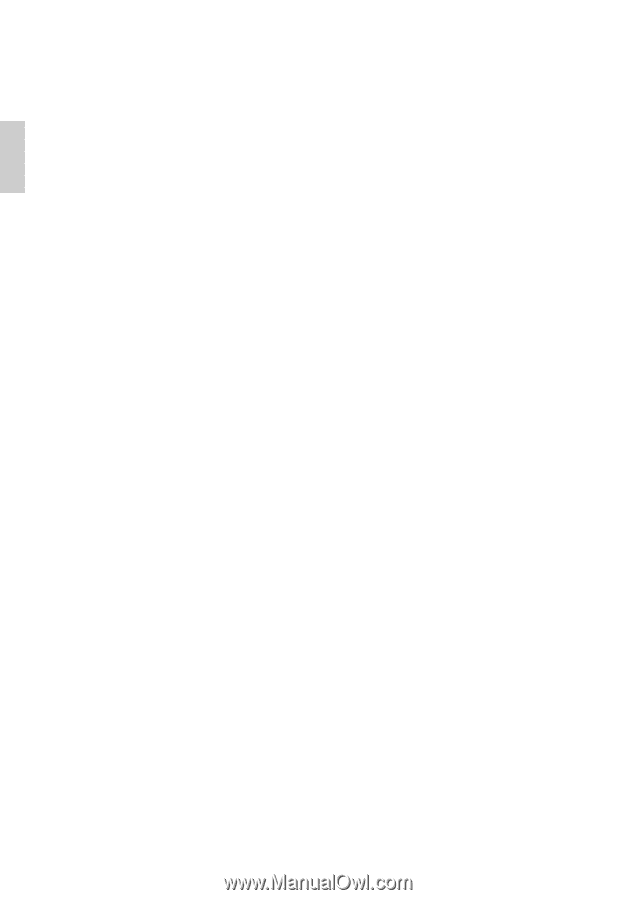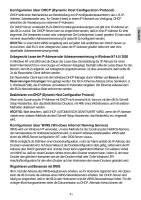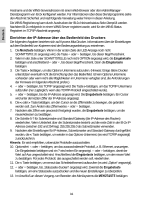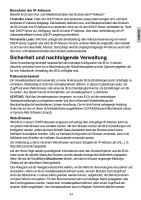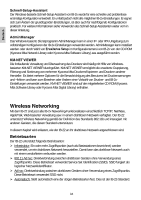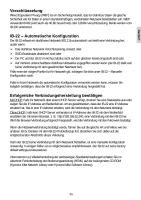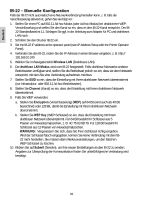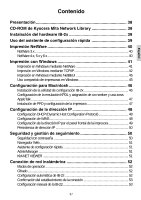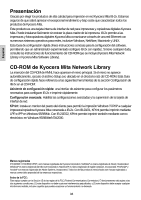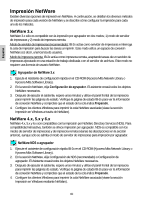Kyocera KM-3035 IB-2x Quick Configuration Guide Rev 2.2 - Page 35
IB-22 - Manuelle Konfiguration
 |
View all Kyocera KM-3035 manuals
Add to My Manuals
Save this manual to your list of manuals |
Page 35 highlights
Deutsch IB-22 - Manuelle Konfiguration Falls der IB-22 nicht automatisch eine Netzwerkverbindung herstellen kann, z. B. falls die Verschlüsselung aktiviert ist, gehen Sie wie folgt vor: 1. Stellen Sie einen PC auf 802.11 Ad hoc-Modus (oder Ad hoc-Modus) bei deaktivierter WEP- Verschlüsselung und stellen Sie den Kanal so ein, dass er dem IB-22-Kanal entspricht. Der IB22-Standardkanal ist 11. Schlagen Sie ggf. in der Anleitung zum Adapter für PC und drahtloses LAN nach. 2. Schalten Sie den Drucker IB-22 ein. 3. Set the IB-22 IP address at the operator panel (see IP Address Setup with the Printer Operator Panel). 4. Verbinden Sie den IB-22, indem Sie die IP-Adresse in einen Browser eingeben, z. B. http:// 192.168.10.240. 5. Wählen Sie im Navigationsfeld Wireless LAN (Drahtloses LAN). 6. Der drahtlose LAN-Modus wird vom IB-22 festgestellt. Falls drahtlose Netzwerke anderer Betriebsarten verfügbar sind, stellen Sie die Betriebsart jedoch so ein, dass sie dem Netzwerk entspricht, mit dem Sie eine Verbindung aufnehmen möchten. 7. Stellen Sie SSID so ein, dass die Einstellung mit Ihrem drahtlosen Netzwerk übereinstimmt (nur Infrastruktur- oder 802.11 Ad hoc-Betriebsarten). 8. Stellen Sie Channel (Kanal) so ein, dass die Einstellung mit Ihrem drahtlosen Netzwerk übereinstimmt. 9. Falls Sie WEP verwenden: a. Stellen Sie Encryption (Verschlüsselung) (WEP) auf 64 Bit (wird auch als 40 Bit bezeichnet) oder 128 Bit, damit die Einstellung mit Ihrem drahtlosen Netzwerk übereinstimmt. b. Stellen Sie WEP Key (WEP-Schlüssel) so ein, dass die Einstellung mit Ihrem drahtlosen Netzwerk übereinstimmt. Für 64 Bit besteht Ihr Schlüssel aus 5 Paaren von Hexadezimalzeichen, z. B. 4C 75 63 6B 79. Für 128 Bit besteht Ihr Schlüssel aus 13 Paaren von Hexadezimalzeichen. WARNUNG: Vergewissern Sie sich, dass Sie Ihren Schlüssel richtig eingeben. Wird der Schlüssel falsch eingegeben, können Sie keine Verbindung mit dem IB22 mehr herstellen. Sie müssen dann Werksvoreinstellungen, um den falschen WEP-Schlüssel zu löschen. 10. Klicken Sie auf Submit (Senden), um Ihre neuen Einstellungen an den IB-22 zu senden. Angaben zur Überprüfung der Kommunikation finden Sie unterErfolgreiche Verbindung wird bestätigt . 36